Mutta ehkä tehokkain Google Kuvien ominaisuus on kasvojentunnistus – ominaisuus, jossa sovellus itse tunnistaa kasvot ja rymittelee kuvat ihmisten mukaan. Google käyttää tähän verkossa olevan kuvahakunsa teknologiaa ja tulokset ovat täyin automaattisesti toimivalle sovellukselle erittäinkin lupaavia.
Ongelma on se, että kasvojentunnistus on saatavilla ainoastaan valikoiduissa maissa. Ja Suomessa ominaisuus ei ole tarjolla. Asiaan on kuitenkin helppo ratkaisu, mikäli käytät iPhonea tai Android-puhelinta:
Kasvojentunnistus käyttöön Suomessa (Android)
Ongelma kierretään siten, että uskotellaan Google Photosin toimivan käynnistettäess Yhdysvalloissa. Tämän jälkeen asetuksista löytyy ruksi, jolla ominaisuuden saa päälle. Kun ominaisuus on kytketty kerran päälle, se pysyy aina päällä, kaikissa laitteissa, joihin Google Photos on tunnuksellasi asennettu, eli kikka tarvitsee toteuttaa vain kerran, yhdellä laitteella ja muut laitteesi (tietokoneet, iPad, jne) osaavat kasvojentunnistuksen tämän jälkeen.
Käytännösä alussa poistetaan Google Kuvat -sovellukselta tieto siitä, että se on ajettu koskaan. Tämän jälkeen asennetaan ilmainen VPN-ohjelmisto, joka huijaa sovellusta luulemaan olevansa Yhdysvalloissa, ajetaan sovellus, ruksitaan kasvojentunnistus käyttöön ja sillä selvä.
Vaihe 1: Poista Google Kuvilta tieto aiemmasta sijainnista
Mikäli puhelimessasi on jo asennettuna Google Kuvat, siirry puhelimen asetuksista sovellusten hallintaan. Etsi täältä Kuvat-sovellus ja siirry sen tietoihin. Klikkaa tässä näkymässä (kullakin laitemallilla hieman erinäköinen näkymä) kohtaa "Tyhjennä tiedot" tai "Tyhjennä välimuisti",
Mikäli em. kohdat löytyvät, mutta ovat himmennettyjä, kuten mm. Huawein monissa malleissa on, poista sovellus kokonaan.
Älä huoli! Sovelluksen poistaminen tai välimuistin tyhjennys ei poista verkkoon tehtyjä varmuuskopioitasi, kuviasi tai mitään niihin liittyviä tietoja!
Vaihe 2: Jos poistit sovelluksen, asenna se uudestaan
Mikäli jouduit edelliskohdassa poistamaan sovelluksen, asenna se Google Play -kaupasta kuudestaan. Älä kuitenkaan käynnistä tai avaa sovellusta asennuksen jälkeen!
Vaihe 3: Asenna VPN-ohjelmisto
Nyt voit asentaa VPN-ohjelmiston, joka huijaa puhelintasi luulemaan olevansa jossain toisessa maassa. Suosittelen tähän Hola Free VPN:ää.
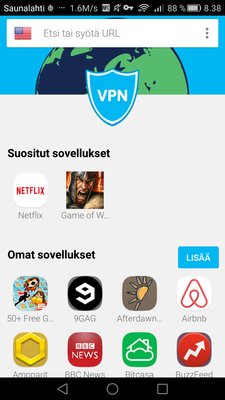
Vaihe 4: Aja sovellus VPN:n kautta
Jos käytät Holaa, käynnistä se. Etsi Omat sovellukset -listalta Kuvat -sovellus, tarkista että sen vieressä on Yhdysvaltain lippu ja käynnistä sovellus. Nyt vain ja ainoastaan Kuvat-sovellus kuvittelee olevansa Yhdysvalloissa.

Vaihe 5: Asetuksista kasvojentunnistus käyttöön
Nyt siirry Google Kuvat-sovelluksessa asetuksiin. Asetuksista löytyy nyt kohta "Samanlaisten kasvojen ryhmittely". Ota tämä käyttöön.
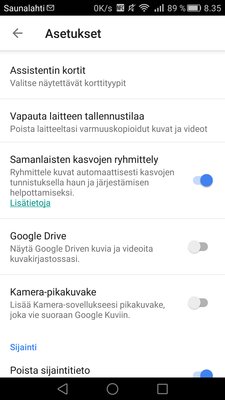
Se siitä, tehty! Tämän jälkeen voit halutessasi poistaa asentamasi VPN-ohjelmiston, sillä tehty asetusmuutos on nyt pysyvä ja kasvojentunnistus on käytössä sekä puhelimessasi että kaikissa muissakin laitteissa, jolla Google Kuvia käytät. HUomaathan, että Google tekee kasvojentunnistusta (ja muitakin prosesseja) palvelimillaan, ajan kanssa, eli isomman kuvamäärän kanssa kasvojentunnistuksessa menee helposti useita päiviä ennenkuin ryhmiteltyjä kasvoja tulee tarjolle sovellukseen.
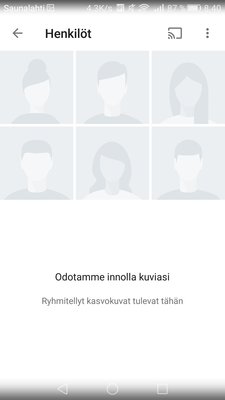
Tämän jälkeen voit tehdä erittäinkin näppäriä hakuja kuva-arkistoosi, esim:
Minna ja Sanna -> hakee kuvat, joissa esiintyvät molemmat mainitut henkilöt
Heikki joulu -> hakee kuvat, joissa esiintyy Heikki ja jotka on otettu jouluna
Kasvontunnistus Google Kuvissa käyttöön (iOS)
iPhonella homma toimii kuten Androidillakin, Hola Free VPN tekee saman tempun myös iPhonella. Ohjeet ovat iPhonen osalta suuntaa-antavia ja kikka on testattu toimituksen osalta vain Androidilla, mutta käyttäjäpalautteen perusteella homma toimii myös iPhonella.
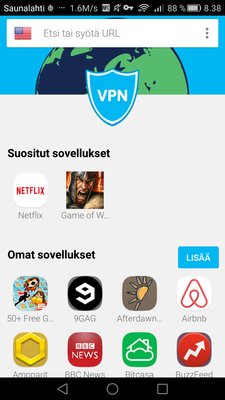

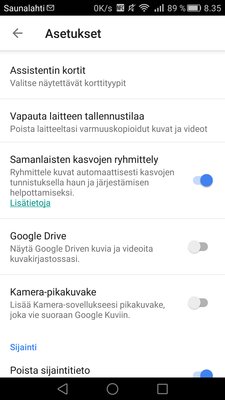
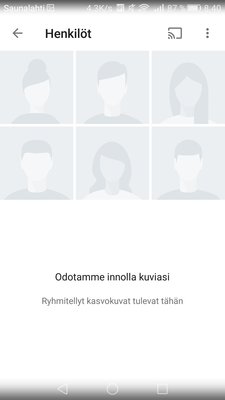
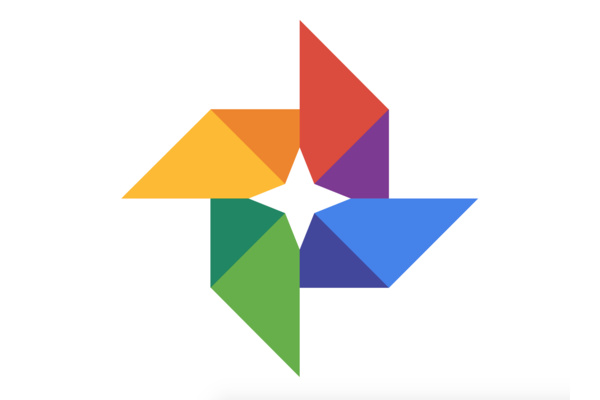




Kommentit (1)
Ei muuten toimi, ainakaan enään.